相信有用户朋友知道,Win11系统中自带有亮色界面显示效果,对于长时间工作的用户来说就可以通过设置其主题颜色来保护视力健康,那Win11系统该如何修改主题颜色呢?下面就给大家带来Win11系统修改主题颜色的操作方法吧!
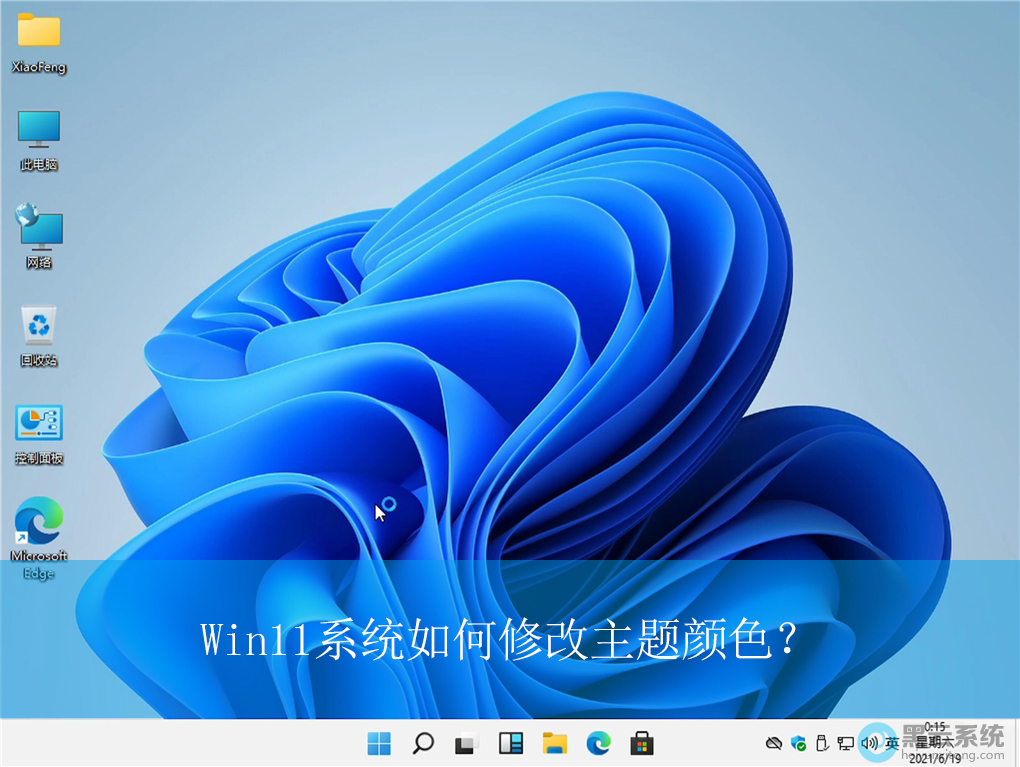
详细的操作步骤方法如下:
1、首先,点击桌面下方任务栏的“开始菜单”,找到并打开“设置”界面,如图所示;
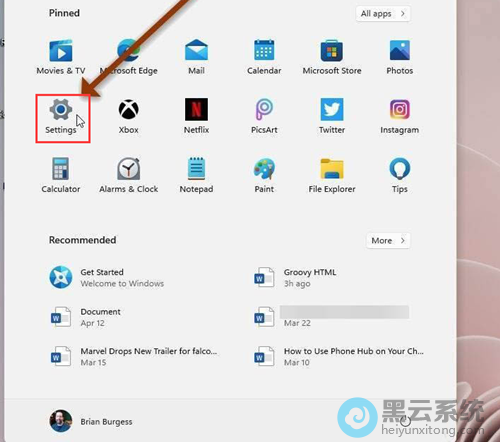
2、接着,在打开的设置界面中,点击左侧的“个性化”选项,再点击右侧的“colors”选项,如图所示;

3、然后,在打开的颜色栏目中,点击更改为“Dark”选项,并保持设置即可开启“黑暗模式 ”,如图所示;
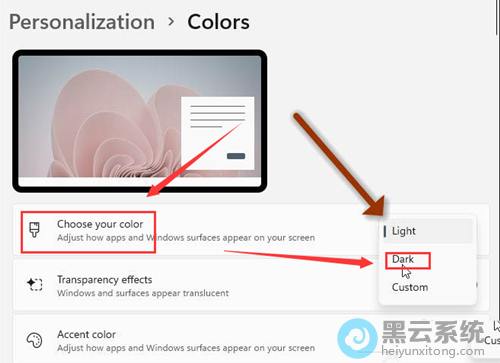
以上就是如何修改主题颜色?Win11怎么修改主题颜色的修改方法的文章,如果这篇文章的方法能帮到你,那就收藏Win11镜像之家网站,在这里会不定期给大家分享常用装机故障解决方法